Rumah >Tutorial perisian >Perisian Pejabat >Langkah terperinci untuk menggunakan fungsi penulisan dakwat dalam ppt2013
Langkah terperinci untuk menggunakan fungsi penulisan dakwat dalam ppt2013
- WBOYWBOYWBOYWBOYWBOYWBOYWBOYWBOYWBOYWBOYWBOYWBOYWBke hadapan
- 2024-03-26 14:21:471059semak imbas
PHP Editor Apple akan memperkenalkan anda secara terperinci cara menggunakan fungsi penulisan dakwat dalam versi PPT 2013. Dakwat membolehkan anda menulis, menanda dan melukis dengan bebas pada slaid anda untuk meningkatkan pembentangan anda. Berikut ialah langkah mudah: Buka slaid yang anda ingin dakwat dalam PPT -> Klik tab "Semak" -> Pilih "Dayakan Alat Dakwat" -> Tulis atau tanda pada skrin -> Klik alat "Pemadam" untuk mengosongkan . Dengan cara ini, anda boleh memanfaatkan ciri dakwat untuk pembentangan dengan mudah.
1. Apabila menunjukkan slaid dalam PPT2013, anda boleh menggunakan [pen] atau [pen penyerlah] untuk menambah dakwat. Di sini kita mengambil memilih [Pen] sebagai contoh.
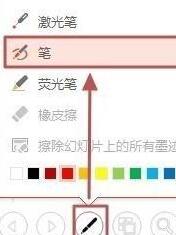
2. Tambahkan dakwat pada persembahan slaid.
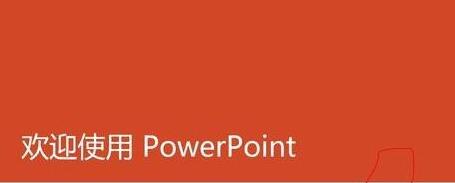
3 Apabila keluar dari rancangan, gesaan seperti yang ditunjukkan dalam gambar akan muncul: Adakah anda mahu menyimpan anotasi dakwat Klik [Tempah] untuk menyimpan nota dakwat ke slaid.
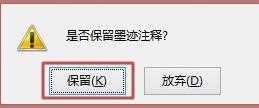
2. Tukar warna dakwat
1. Pilih dakwat, dan dalam [Ink Writing Tools - Pen], klik [Color] → [Other Ink Colors].
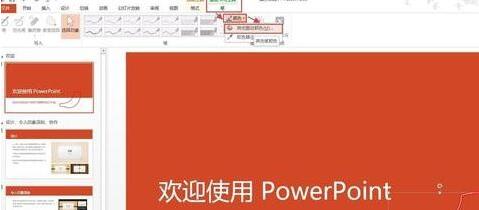
2 Buka kotak dialog [Warna], pilih warna yang anda mahu, dan klik OK. . senarai itu sahaja.
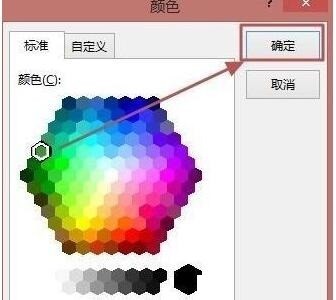
4. Padamkan dakwat
1. Pilih dakwat dan tekan kekunci del untuk memadamkannya
Atas ialah kandungan terperinci Langkah terperinci untuk menggunakan fungsi penulisan dakwat dalam ppt2013. Untuk maklumat lanjut, sila ikut artikel berkaitan lain di laman web China PHP!

